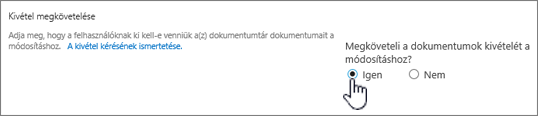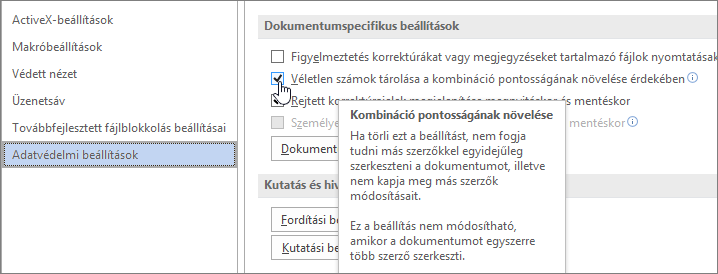A társszerzőség alapértelmezés szerint be van kapcsolva a SharePoint, a OneDrive és az Office használatával, de vannak olyan helyzetek, amelyek akadályozhatják vagy megakadályozhatják, hogy másokkal közösen szerkesszen.
Társszerzőség hibaelhárítása
Íme néhány dolog, amely problémákat okozhat a fájlok és dokumentumok közös szerkesztésekor.
-
A fájl tartalomvédelmi szolgáltatást (IRM) vagy digitális tartalomvédelmi szolgáltatást (DRM) használ, amelyet nem alkalmaztak bizalmassági címkékkel. Ha olyan dokumentumokon szeretne társszerzőségeket létrehozni, amelyeken a Tartalomvédelmi szolgáltatás Microsoft Purview információvédelem bizalmassági címkékkel van alkalmazva, kapcsolatba kell lépnie a rendszergazdával a titkosított dokumentumok társszerzőségének engedélyezése című témakörben. Lásd: Microsoft Purview (megfelelőség) (docs.com).
-
A fájl ki van véve. A kivétel megkövetelése okozhatja ezt.
Erről a beállításról további információt a Tár beállítása a fájlok kivételének megköveteléséhez című témakörben talál.
-
A fájl jelszavas védelemmel van titkosítva.
-
A fájlformátum nem támogatott. Csak a modern formátumok( például .docx, .pptx, .xlsx és .xlsb fájlformátumok) támogatottak. Az Office 2007-et vagy korábbi formátumokat, .rtf és más formátumokat nem lehet közösen használni. A legtöbb esetben a támogatott formátumban mentheti a nem támogatott fájlformátumot a Word vagy PowerPoint jelenlegi verzióiból.
-
A fájl véglegesként van megjelölve. A fájl tulajdonosa úgy döntött, hogy leállítja a fájl szerkesztésének vagy társszerzőségének folyamatát, és a fájl írásvédett.
-
Bizonyos Office-csoportházirend-beállítások megakadályozzák a társszerzőség használatát, beleértve a következőket: Az ügyfélházirend automatikus szétválasztásának letiltása, Co-Authoring kiszolgálószabályzat letiltása és Co-Authoring-ügyfélházirend letiltása. Lásd: Társszerzőség letiltása a SharePointban , vagy beszélgetés a SharePoint rendszergazdájával.
-
A fájl egy ActiveX-vezérlőket tartalmazó Word vagy Excel fájl.
-
Olyan Excel munkafüzetet próbál meg közösen létrehozni, amely a Excel Munkafüzet fájlformátumának (.xlsx) ISO-szigorú verzióját használja.
-
Olyan Excel munkafüzetet próbál meg közösen létrehozni, amely nem támogatja a társszerzőség Excel verzióját. További információ arról, hogy mely verziók támogatják ezt a funkciót: Közös munka Excel-munkafüzeteken egyidejűleg társszerzőség használatával.
-
Egy Excel-munkafüzetet próbál közösen létrehozni egy helyszíni SharePoint-webhelyen. Ha nem biztos abban, hogy a webhely helyszíni webhely-e, kérdezze meg a webhelyért felelős személyt vagy az informatikai részleget. A társszerzőség Excel az Egyidejű együttműködés Excel-munkafüzeteken a társszerzőség használatával című témakörben talál további információt.
-
A Excel vagy Word fájl nem támogatott objektumot tartalmaz, például Ole-objektumot, SmartArt-ábrát, diagramot vagy szabadkézi objektumot. Nyisson meg egy verziót egy objektummal, és ellenőrizze, hogy blokkolja-e a társszerzőség.
-
A Word dokumentum aldokumentumokat tartalmazó mesterdokumentumokat használ, HTML-keretkészleteket tartalmaz, vagy blogként van közzétéve.
-
A Word dokumentum hosszú ideig nyitva maradt anélkül, hogy bezárták volna.
-
A Word dokumentumban nincs bejelölve a Véletlen számok tárolása a pontosság növeléséhez jelölőnégyzet. Word véletlenszerű számokat ad hozzá a mentett dokumentumokhoz a kapcsolódó verziók nyomon követéséhez. Ennek ellenőrzéséhez:
A véletlenszerű számok tárolása funkció bekapcsolása az összevonás pontosságának javításához
-
Kattintson a menüszalag Fájl fülére, majd a Beállítások elemre a Word Beállítások párbeszédpanel megjelenítéséhez.
-
Kattintson az Adatvédelmi központ elemre, majd az Adatvédelmi központ beállításai elemre az Adatvédelmi központ párbeszédpanel megjelenítéséhez.
-
Kattintson az Adatvédelmi beállítások, majd a Dokumentumspecifikus beállítások szakaszra.
-
Győződjön meg arról, hogy a Véletlenszerű számok tárolása a pontosság növeléséhez jelölőnégyzet be van jelölve.
-